- Mwandishi Jason Gerald [email protected].
- Public 2023-12-16 11:41.
- Mwisho uliobadilishwa 2025-01-23 12:48.
Nakala hii ya WikiHow inakufundisha jinsi ya kufungua programu za Google Chrome (kama vile Gmail, Hati, na kalenda) unapotumia kompyuta.
Hatua
Njia 1 ya 3: Kutumia Bar ya Anwani
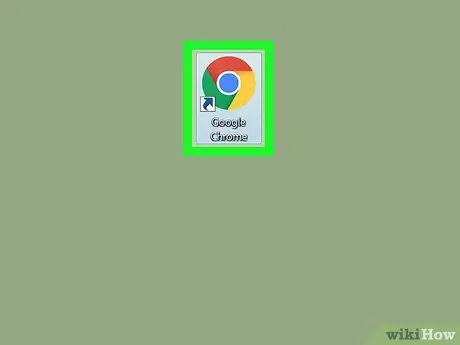
Hatua ya 1. Fungua Chrome kwenye kompyuta yako binafsi au Mac
Ikiwa unatumia kompyuta ya kibinafsi, programu tumizi hii inaweza kupatikana katika sehemu ya "Programu zote" au "Programu zote" kwenye menyu ya Windows / Start. Ikiwa uko kwenye Mac, programu hii itakuwa kwenye folda ya "Programu" au "Programu".
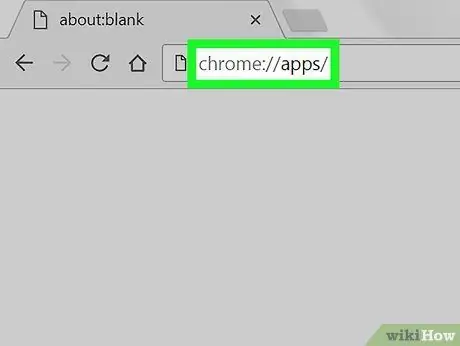
Hatua ya 2. Andika chrome: // programu / katika mwambaa wa anwani
Sehemu hii iko juu ya kivinjari chako.
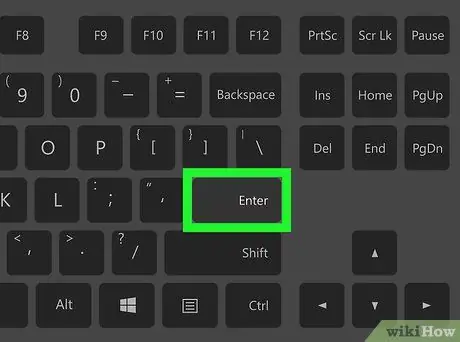
Hatua ya 3. Bonyeza Ingiza au Anarudi.
Kitufe hiki kinafungua orodha ya programu za Chrome ambazo tayari zimesakinishwa kwenye kompyuta yako.
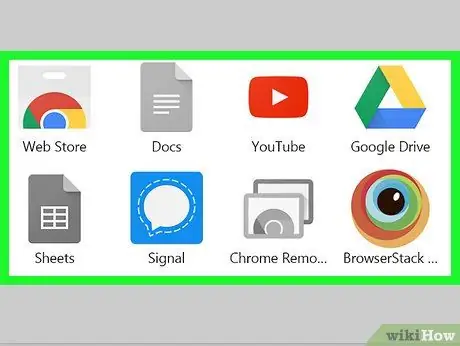
Hatua ya 4. Bonyeza programu tumizi
Programu sasa imefunguliwa kwenye Chrome.
Njia 2 ya 3: Kutumia Kitufe cha App
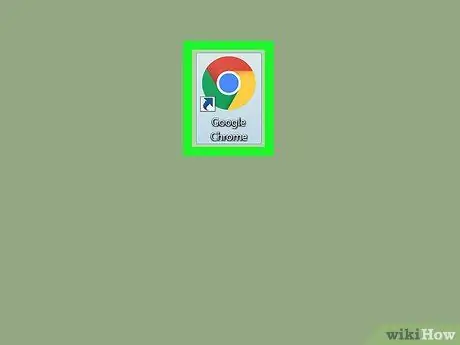
Hatua ya 1. Fungua Chrome kwenye kompyuta yako binafsi au Mac
Ikiwa unatumia kompyuta ya kibinafsi, Chrome itapatikana katika sehemu ya "Programu Zote" au "Programu Zote" kwenye menyu ya Windows / Start. Wakati huo huo, ikiwa unatumia Mac, programu hii itapatikana kwenye folda za "Programu" au "Programu".
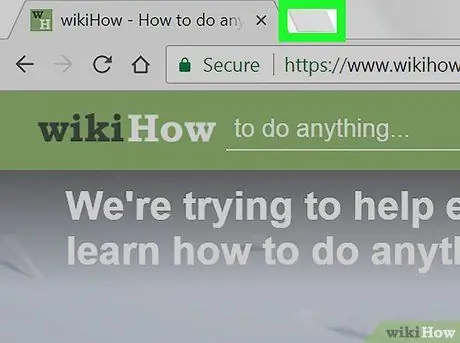
Hatua ya 2. Bonyeza kitufe cha Kichupo kipya
Kitufe hiki kawaida ni rangi ya kijivu wazi na iko kulia kwa kichupo cha mwisho juu ya kivinjari.
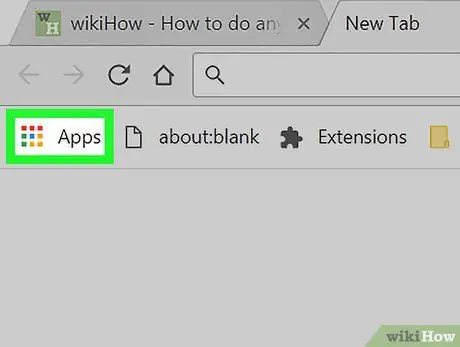
Hatua ya 3. Bonyeza Programu
Iko kwenye alamisho au mwambaa wa alamisho karibu na kona ya juu kushoto ya kivinjari chako. Programu zote zilizosakinishwa za Chrome zitaonekana hapo.
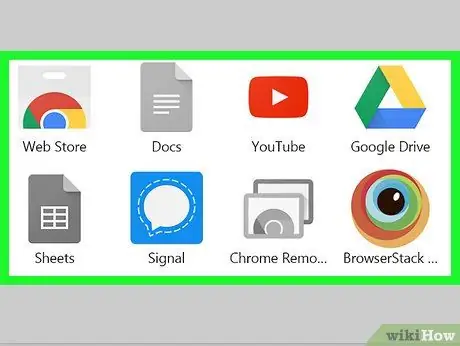
Hatua ya 4. Bonyeza programu tumizi
Programu sasa imefunguliwa kwenye Chrome.
Njia 3 ya 3: Kuongeza Programu kwenye Chrome
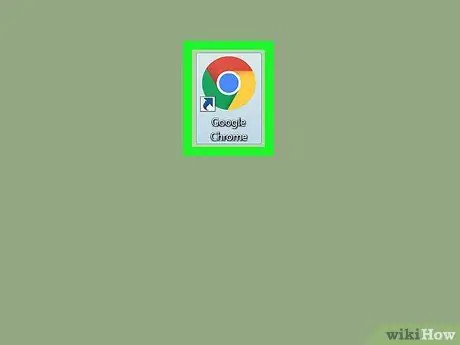
Hatua ya 1. Fungua Chrome kwenye kompyuta yako binafsi au Mac
Ikiwa unatumia kompyuta ya kibinafsi, Chrome itapatikana katika sehemu ya "Programu Zote" au "Programu Zote" kwenye menyu ya Windows / Start. Wakati huo huo, ikiwa unatumia Mac, programu hii itapatikana kwenye folda za "Programu" au "Programu".
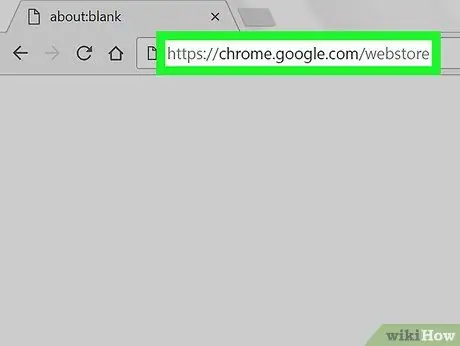
Hatua ya 2. Nenda kwenye ukurasa wa
Duka la Wavuti la Chrome litaonekana.
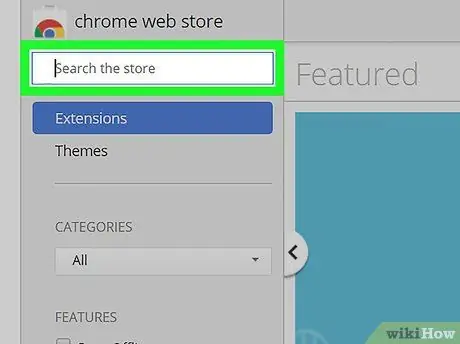
Hatua ya 3. Tafuta programu inayotakikana
Unaweza kuandika jina au neno kuu katika sanduku la "Tafuta katika duka" kwenye kona ya juu kushoto ya skrini. Kwa kuongeza, unaweza pia kuchagua chaguo kutoka kwenye menyu kunjuzi ili utafute programu inayotaka.
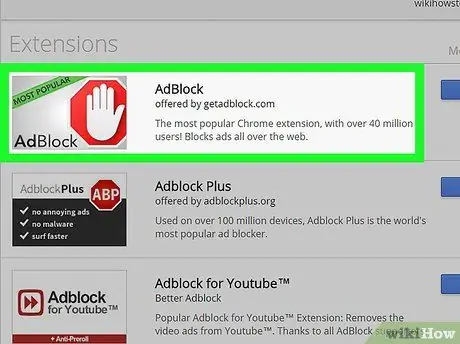
Hatua ya 4. Bonyeza kwenye programu kusoma maelezo
Dirisha iliyo na habari juu ya programu itaonekana. Tumia vichupo karibu na juu ya dirisha kutazama hakiki za programu, habari kuhusu usaidizi unaopatikana, au programu zingine zinazofanana.
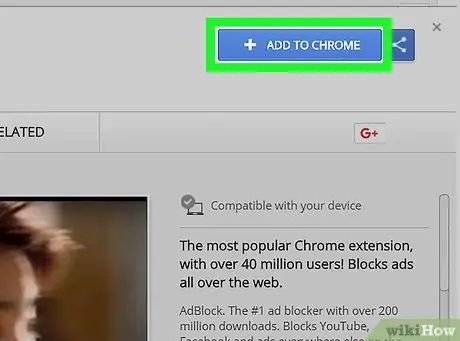
Hatua ya 5. Bonyeza Ongeza kwenye Chrome
Programu itawekwa kwenye kivinjari. Mara baada ya programu kusakinishwa, unaweza kuifungua kutoka kwa upau wa anwani au kitufe cha programu.






